Apr
29
[原]尝试VMware ESX 3i 虚拟 

前段时间终于收到总部寄过来的新测试用服务器,配置比较强大,带了2个Intel新四核 Xeon E5530 CPU,12 GB DDR3的内存。如此配置,跑单机使用无疑是个浪费,用来运行虚拟机环境应该是个不错的选择。考虑到该服务器今后主要用于测试工作,而测试需要核心、应用等环境是标准的,所以,我不考虑半虚拟化的Xen、OpenVZ方案。该服务器的CPU是支持Intel-VT技术的,Vmware的全虚拟化方案可能是首选,性能和易管理性两方面应该可以满足要求。
Vmware已经把ESX 3i免费提供出来,只要注册一个账号即可获得可以使用的License。过往部署ESX 3主要的问题都是在硬件的兼容性上,而随着ESX 3i Update4的发布,部署很顺利的完成。(可惜同样的硬件配置,安装Infrastructure 3时报错,无法安装)
一、Vmware ESX 3i 简介
VMware ESX Server 3i可以说是VMware ESX Server 3.5的精简版,既可以嵌入到服务器硬件中,也可以通过ISO安装文件被安装到服务器中。ESX 3i 是由ESX 3发展而来的。ESX含有Service Console,其基于RHEL 3 Update 6,这样ESX server 3大概有2G,并且esx server 3有一半的补丁都是针对RHEL 3的。于是ESX 3i将这个Service Console(RHEL 3)去掉,只留下hypervisor,提供一个远程命令行控制界面--Remote CLI (RemoteCommand Line Interface),可以像在本地一样执行命令;另一方面,ESX server 3是通过安装服务器监控软件来监控服务器的状况,而3i是通过CIM(Common Information Model)标准的监控协议来进行服务器状况的监控。
Vmware ESX 3i 功能介绍:点击 。
1、对比
一台集成了ESX Server 3i的PC服务器就像插了一块提供虚拟化功能的硬件卡,不再需要安装任何软件,就可以直接部署在虚拟化环境,通过Virtual Center对其进行管理,享用虚拟化的各种功能。ESX Server 3i与ESX Server 3的功能基本一样,唯一不同的是它只有32MB大小,而ESX Server 3至少要2GB空间。3i之所以如此精简,是因为VMWare放弃了原来基于Red Hat Linux的Service Console,选用了更为精简的BusyBox作为Shell,与VMKernel进行通讯。而且,精简的ESX Server 3i比ESX Server 3更加健壮、更加安全,目前对ESX Server发布的补丁大部分都是解决Service Console中的问题。一旦PC服务器的硬件商都集成了ESX Server 3i,会使数据中心的架构发生巨大的变化,会使虚拟化成为“即插即用”。服务器不再需要本地硬盘,所有虚拟化功能都由服务器硬件本身都提供了,所有虚拟机都保存在后端存储上。
二者在功能实现上似乎没有什么区别,ESX Server 3.5的管理工具和迁移工具比ESX 3i要多,今后可看需要,实现基于License的平滑过渡和升级。
2、优势
ESX 3i 安装配置更简单化,虽然,3i 并不是完全像传说中的只有32MB,,只是内核可用空间为32MB,3i安装到1G U盘以后,就成了3i独享的U盘了,剩下分区对windows不可见,并且U盘还原很难,只能通过软件来重置参数。
ESX 3i 可成为独立的硬件设备,安装在服务器里面,或使用U盘启动,维护和配置都相当简单,在本地设定IP后即可通过Vmware Infrastructure Client或Virtual Center等进行管理的工作。
如果CPU支持VT技术,客户操作系统就可以支持x86或x86_64的Windows、Linux、NetWare、Solaris 等操作系统,并且不需改变客户操作系统的任何核心或配置。
二、安装
1、获取介质
到Vmware的网站上注册一个账号,即可获取相关的安装镜像。注册时,请使用真实Email地址,因为激活License是通过邮件发送的。
推荐到www.vmware.com上注册,我发现,当前,中文网站和英文网站的账号信息数据库并不是相同的,而且英文网站的镜像比中文的要新。当前最新版本是3.5.0_Update_4-153875,安装后,主机环境是i386环境的,但如果CPU支持VT技术,则客户操作系统可以支持x86_64,并且内存可以大于4GB(我的机器是12GB)。
测试服务器:
2、使用光盘启动
把镜像刻录为光盘后,使用光盘启动服务器,会看到如下界面:
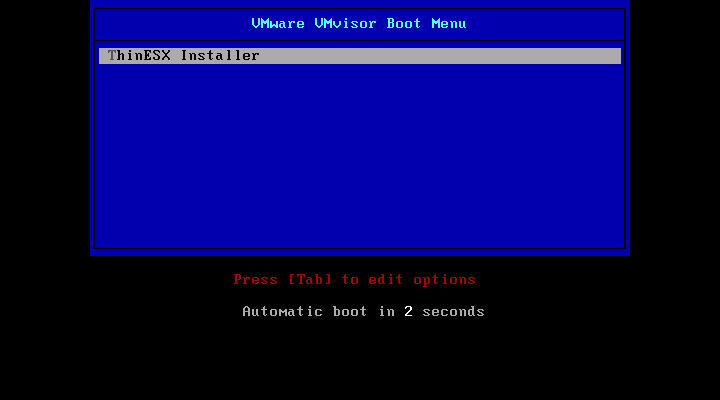
然后即会开始解压安装和加载安装镜像(按ESC可看到后台信息),安装界面如下所示:
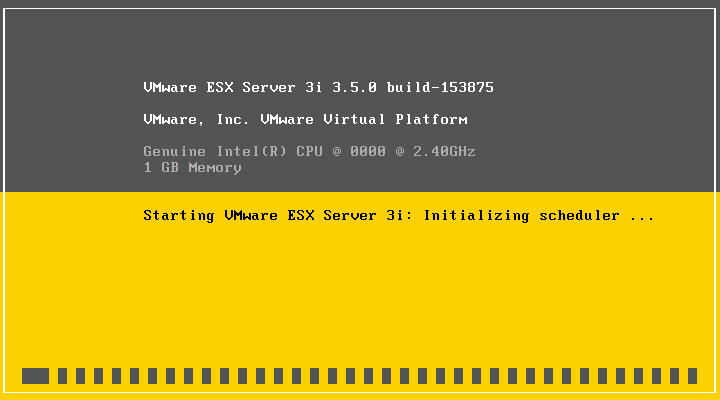
内存需要1G以上才能安装ESX 3i,接着会显示硬盘分区、许可协议等,过程非常简单。
( 我这里为截图,使用虚拟机来演示安装过程,所以CPU和内存数量与实际有点差别。)
※ 另外,如果您想在虚拟机环境,如Vmware Server 1.0里安装测试ESX 3i,则需要:
这样,即可在客户机中使用镜像进行安装。
选择“新安装”,还是“修复”:
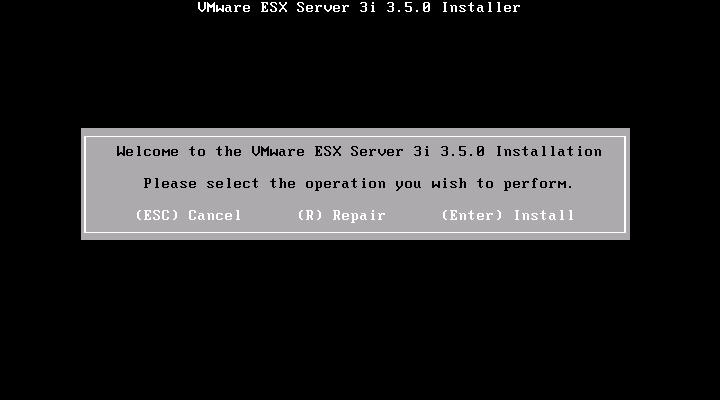
接受License协议:
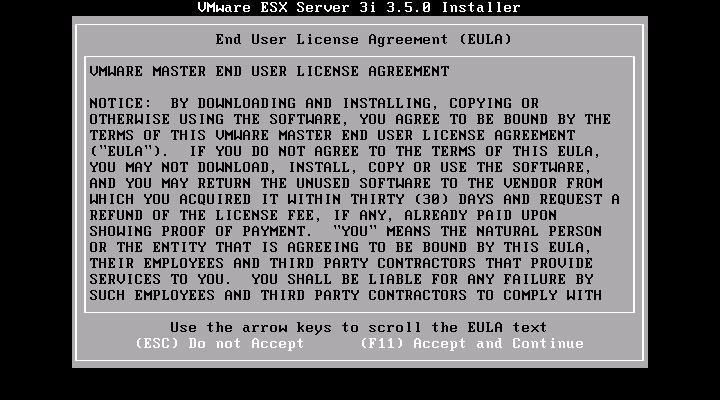
选择安装的硬盘:
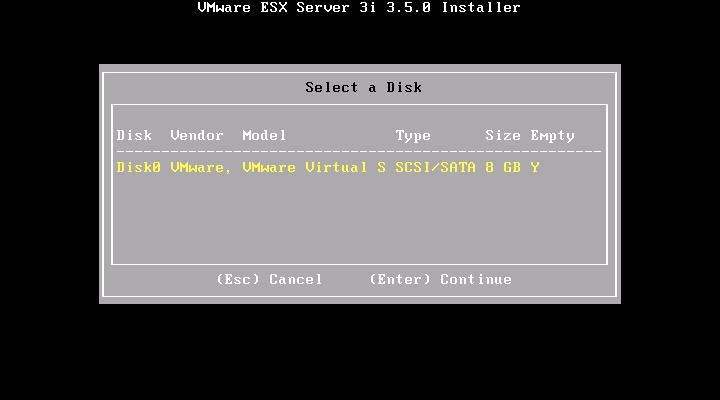
确认安装:
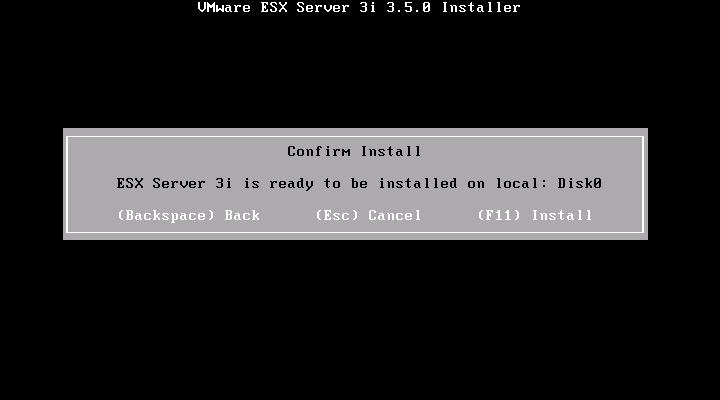
3、配置
安装完毕,重启后,会看到类似如下的界面:
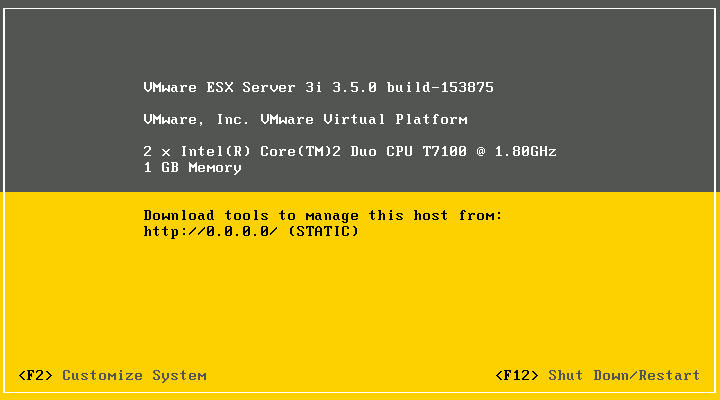
这时,按进入配置界面:
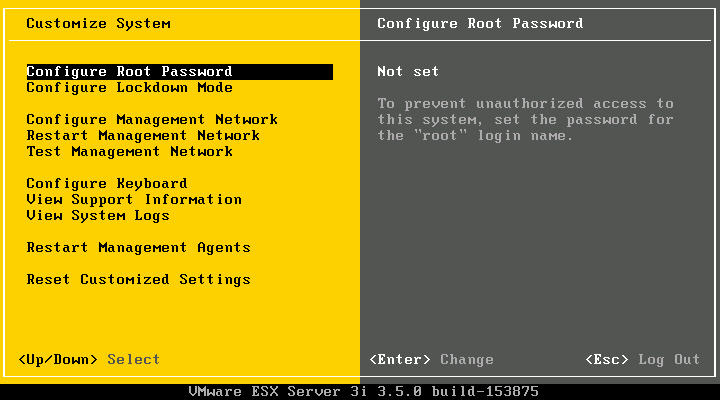
在里面,可以设置管理员root用户的密码:
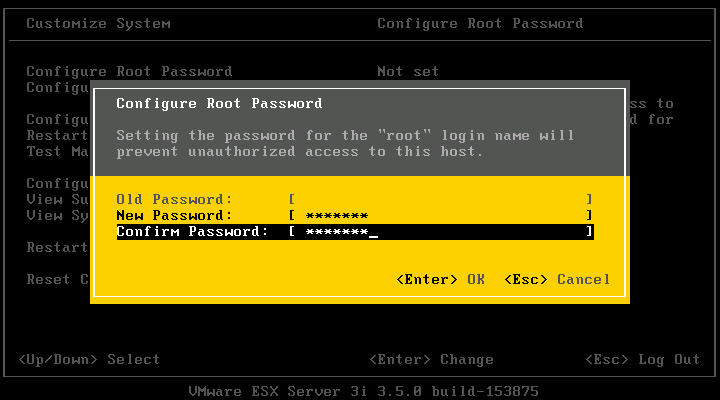
设置供管理网络地址信息:
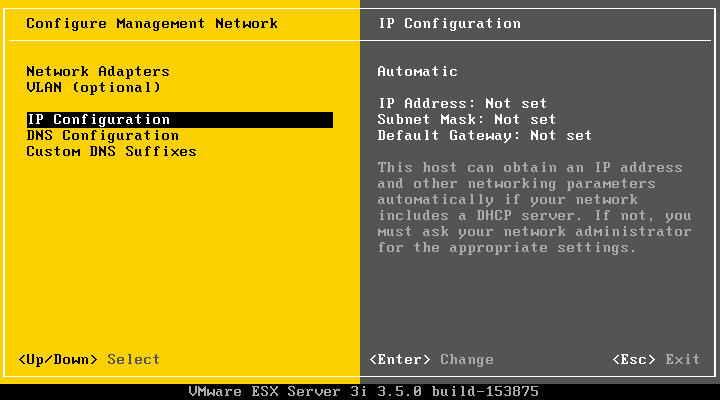
设置IP地址:
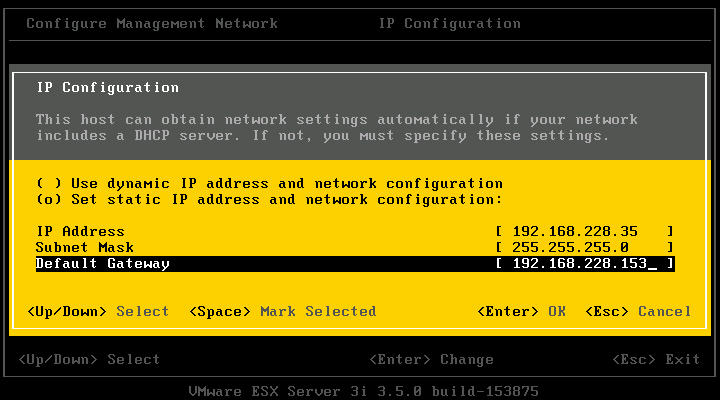
设置DNS:
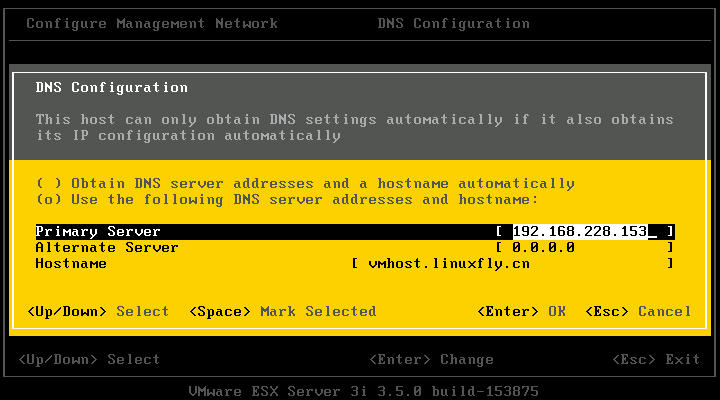
确认网络配置:
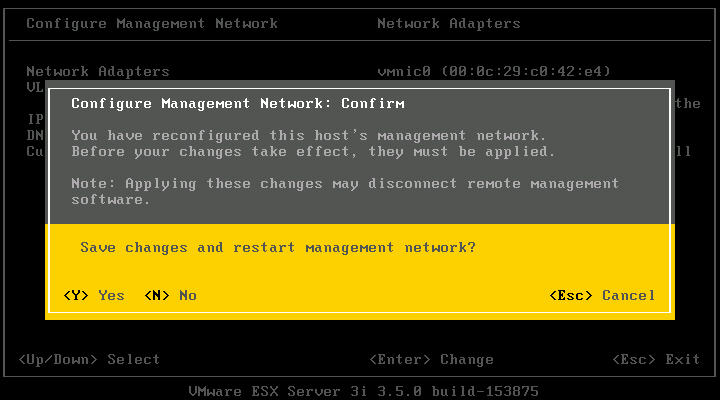
三、配置
一旦在服务器上把相关的参数设定完成,即可通过http://ip/访问主页,并获取VMware Infrastructure Client管理工具。
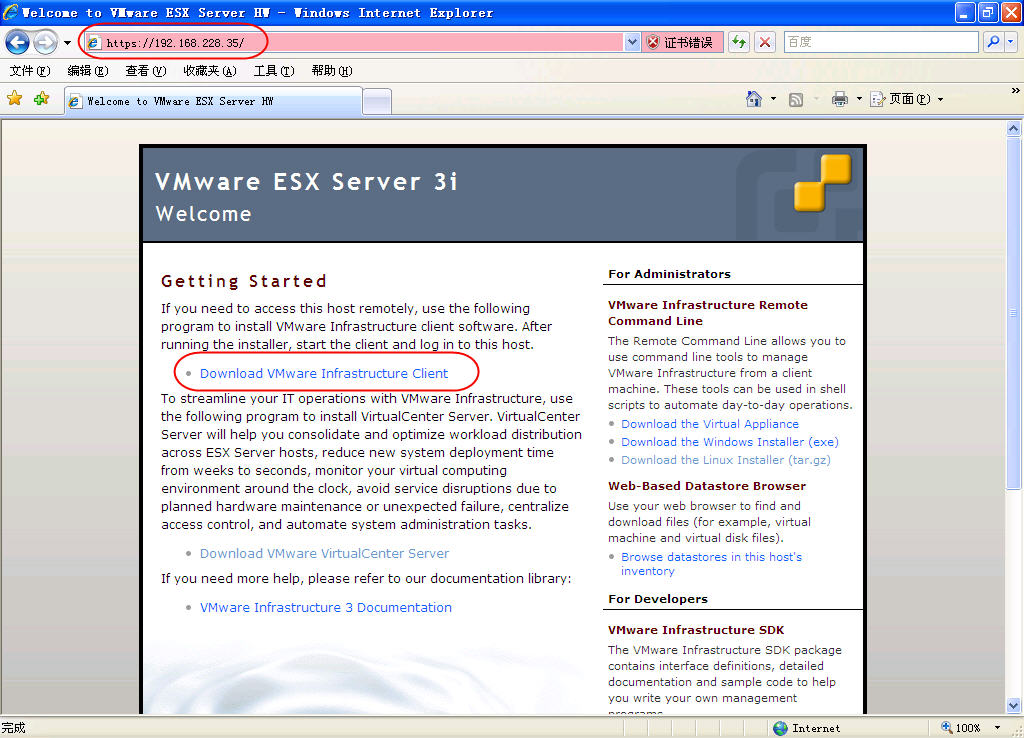
点击图中的链接,下载管理工具、安装,打开后,输入IP、管理员信息即可登陆。
(附录部分,提供了中文界面管理工具的下载)
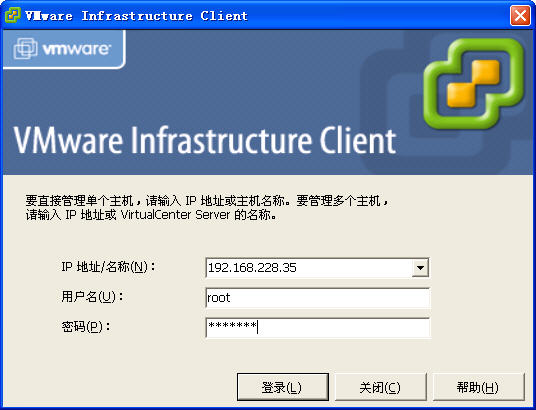
接受SSL证书
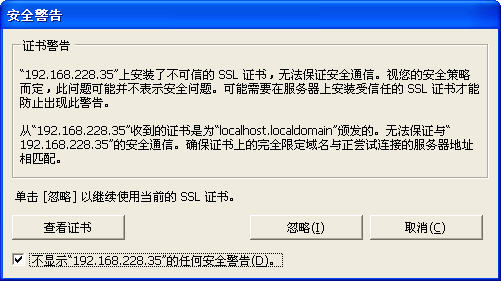
管理界面
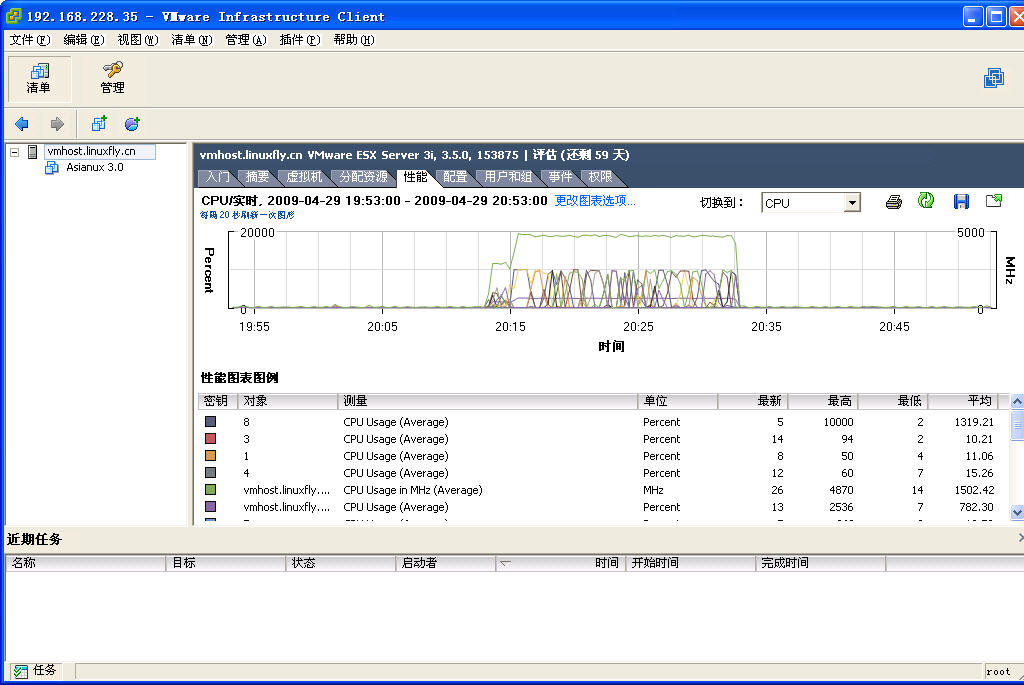
管理工具使用并不复杂,而且可以监控各种服务器上的资源,如CPU、内存、硬盘等
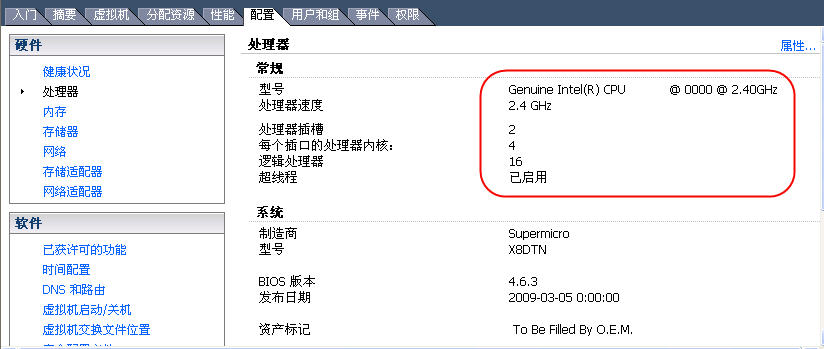
设置用户和组
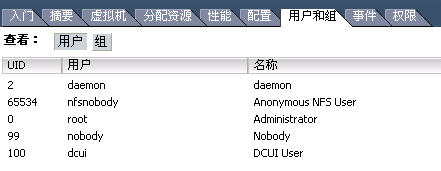
此外,在对某客户机的资源管理方面,ESX 3i也提供了更进一步的设定,这对于今后构建虚拟机集群是非常有用的
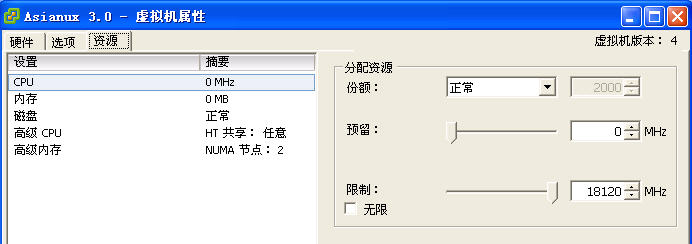
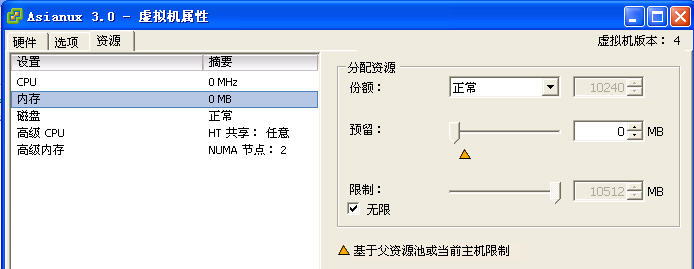
如果要细调ESX 3i 核心(实际就是一个2.4的Linux核心)的参数,可以使用“配置”-“高级配置”部分的界面
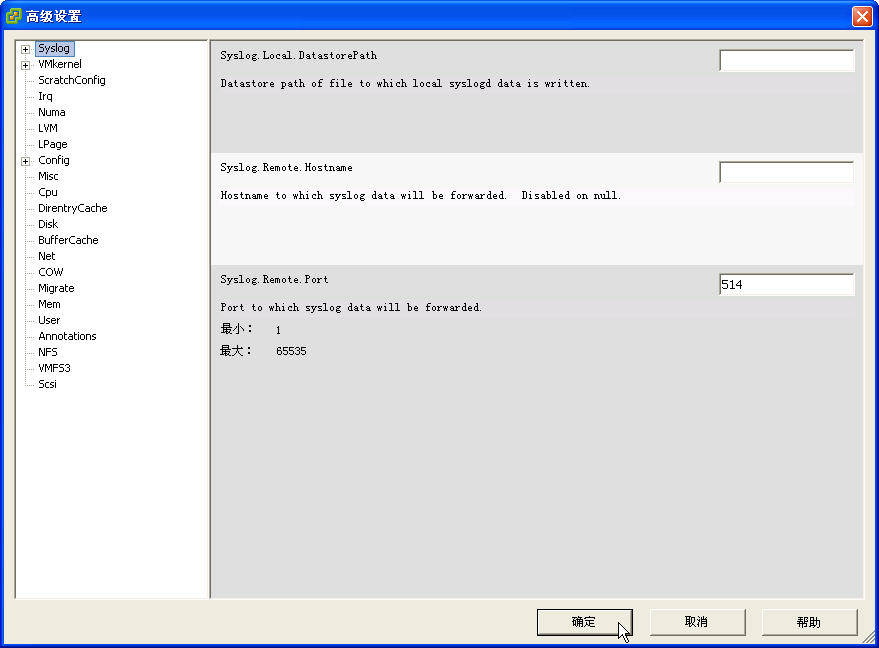
需要注意的是,ESX 3i虽然是免费提供和使用的,但也需要添加激活License,否则,会标识为试用60天
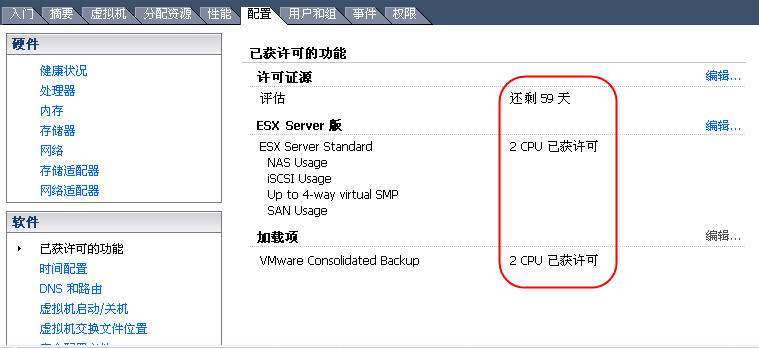
激活License是随您登记下载ESX 3i 时,激活发送到您Email邮箱中的链接后提供的,在配置界面上输入
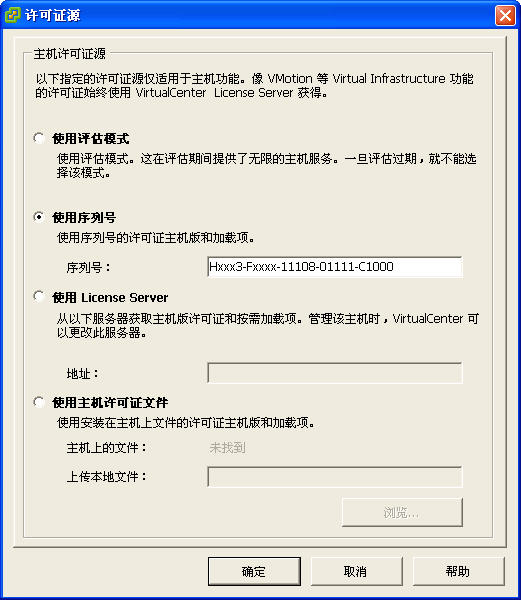

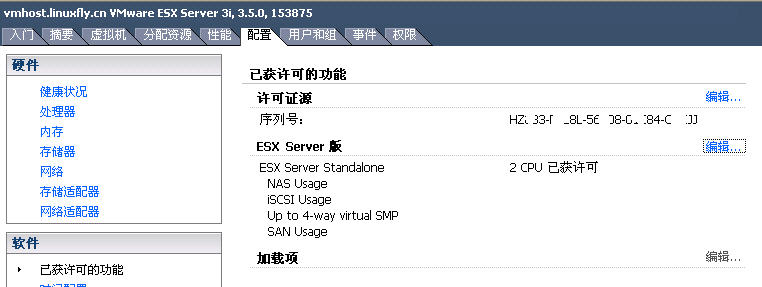
已经没有时间上的限制,但可惜,部分功能会被限制,需要升级到Vmware Infrastructure 3才能使用
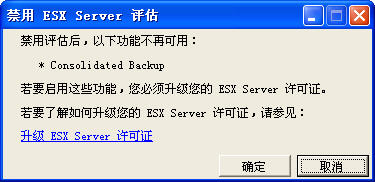
※ 注意,ESX 3i 可完全支持我这台服务器上的12G 内存和2 颗物理CPU(以插槽数目计算,而不是核心数量),根据官方的资料显示,使用申请的免费License,ESX 3i 在符合技术要求的前提下,不限制内存和CPU,但不支持集群应用,只能单机运行。
四、附录
随ESX 3i 提供的VMware Infrastructure Cilent是英文界面的,这里提供一个vmware.cn汉化的版本,可用于ESX 3i 和ESX 3管理。
VMware Infrastructure Client Update 2 绿化中文版
五、参考资料
Install ESX Server 3.5/3i onto ESX Server
Vmware已经把ESX 3i免费提供出来,只要注册一个账号即可获得可以使用的License。过往部署ESX 3主要的问题都是在硬件的兼容性上,而随着ESX 3i Update4的发布,部署很顺利的完成。(可惜同样的硬件配置,安装Infrastructure 3时报错,无法安装)
一、Vmware ESX 3i 简介
VMware ESX Server 3i可以说是VMware ESX Server 3.5的精简版,既可以嵌入到服务器硬件中,也可以通过ISO安装文件被安装到服务器中。ESX 3i 是由ESX 3发展而来的。ESX含有Service Console,其基于RHEL 3 Update 6,这样ESX server 3大概有2G,并且esx server 3有一半的补丁都是针对RHEL 3的。于是ESX 3i将这个Service Console(RHEL 3)去掉,只留下hypervisor,提供一个远程命令行控制界面--Remote CLI (RemoteCommand Line Interface),可以像在本地一样执行命令;另一方面,ESX server 3是通过安装服务器监控软件来监控服务器的状况,而3i是通过CIM(Common Information Model)标准的监控协议来进行服务器状况的监控。
Vmware ESX 3i 功能介绍:点击 。
1、对比
一台集成了ESX Server 3i的PC服务器就像插了一块提供虚拟化功能的硬件卡,不再需要安装任何软件,就可以直接部署在虚拟化环境,通过Virtual Center对其进行管理,享用虚拟化的各种功能。ESX Server 3i与ESX Server 3的功能基本一样,唯一不同的是它只有32MB大小,而ESX Server 3至少要2GB空间。3i之所以如此精简,是因为VMWare放弃了原来基于Red Hat Linux的Service Console,选用了更为精简的BusyBox作为Shell,与VMKernel进行通讯。而且,精简的ESX Server 3i比ESX Server 3更加健壮、更加安全,目前对ESX Server发布的补丁大部分都是解决Service Console中的问题。一旦PC服务器的硬件商都集成了ESX Server 3i,会使数据中心的架构发生巨大的变化,会使虚拟化成为“即插即用”。服务器不再需要本地硬盘,所有虚拟化功能都由服务器硬件本身都提供了,所有虚拟机都保存在后端存储上。
二者在功能实现上似乎没有什么区别,ESX Server 3.5的管理工具和迁移工具比ESX 3i要多,今后可看需要,实现基于License的平滑过渡和升级。
2、优势
ESX 3i 安装配置更简单化,虽然,3i 并不是完全像传说中的只有32MB,,只是内核可用空间为32MB,3i安装到1G U盘以后,就成了3i独享的U盘了,剩下分区对windows不可见,并且U盘还原很难,只能通过软件来重置参数。
ESX 3i 可成为独立的硬件设备,安装在服务器里面,或使用U盘启动,维护和配置都相当简单,在本地设定IP后即可通过Vmware Infrastructure Client或Virtual Center等进行管理的工作。
如果CPU支持VT技术,客户操作系统就可以支持x86或x86_64的Windows、Linux、NetWare、Solaris 等操作系统,并且不需改变客户操作系统的任何核心或配置。
二、安装
1、获取介质
到Vmware的网站上注册一个账号,即可获取相关的安装镜像。注册时,请使用真实Email地址,因为激活License是通过邮件发送的。
推荐到www.vmware.com上注册,我发现,当前,中文网站和英文网站的账号信息数据库并不是相同的,而且英文网站的镜像比中文的要新。当前最新版本是3.5.0_Update_4-153875,安装后,主机环境是i386环境的,但如果CPU支持VT技术,则客户操作系统可以支持x86_64,并且内存可以大于4GB(我的机器是12GB)。
测试服务器:
引用
主板:Supermicro X8DTN
CPU: 2颗 Intel Xeon E5530 四核,共8个物理核心,支持超线程,识别为16个逻辑CPU
内存:6 x 2GB DDR3 1066,共12GB内存
CPU: 2颗 Intel Xeon E5530 四核,共8个物理核心,支持超线程,识别为16个逻辑CPU
内存:6 x 2GB DDR3 1066,共12GB内存
2、使用光盘启动
把镜像刻录为光盘后,使用光盘启动服务器,会看到如下界面:
然后即会开始解压安装和加载安装镜像(按ESC可看到后台信息),安装界面如下所示:
内存需要1G以上才能安装ESX 3i,接着会显示硬盘分区、许可协议等,过程非常简单。
( 我这里为截图,使用虚拟机来演示安装过程,所以CPU和内存数量与实际有点差别。)
※ 另外,如果您想在虚拟机环境,如Vmware Server 1.0里安装测试ESX 3i,则需要:
引用
a、创建虚拟机客户机时,选择2.4核心的Linux版本,例如RedHat Enterprise Linux 3.0或Other 2.4.x Linux kernel等,x86或x86_64都可以;
b、创建完客户机后,修改对应的.vmx文件,添加下面的定义
monitor.virtual_exec = "hardware"
monitor_control.restrict_backdoor = "true"
monitor_control.vt32 = "true"
c、由于ESX 3i 不支持pcnet32网卡,需要修改.vmx文件,把网卡改为e1000
ethernet0.virtualDev = "e1000"
b、创建完客户机后,修改对应的.vmx文件,添加下面的定义
monitor.virtual_exec = "hardware"
monitor_control.restrict_backdoor = "true"
monitor_control.vt32 = "true"
c、由于ESX 3i 不支持pcnet32网卡,需要修改.vmx文件,把网卡改为e1000
ethernet0.virtualDev = "e1000"
这样,即可在客户机中使用镜像进行安装。
选择“新安装”,还是“修复”:
接受License协议:
选择安装的硬盘:
确认安装:
3、配置
安装完毕,重启后,会看到类似如下的界面:
这时,按
在里面,可以设置管理员root用户的密码:
设置供管理网络地址信息:
设置IP地址:
设置DNS:
确认网络配置:
三、配置
一旦在服务器上把相关的参数设定完成,即可通过http://ip/访问主页,并获取VMware Infrastructure Client管理工具。
点击图中的链接,下载管理工具、安装,打开后,输入IP、管理员信息即可登陆。
(附录部分,提供了中文界面管理工具的下载)
接受SSL证书
管理界面
管理工具使用并不复杂,而且可以监控各种服务器上的资源,如CPU、内存、硬盘等
设置用户和组
此外,在对某客户机的资源管理方面,ESX 3i也提供了更进一步的设定,这对于今后构建虚拟机集群是非常有用的
如果要细调ESX 3i 核心(实际就是一个2.4的Linux核心)的参数,可以使用“配置”-“高级配置”部分的界面
需要注意的是,ESX 3i虽然是免费提供和使用的,但也需要添加激活License,否则,会标识为试用60天
激活License是随您登记下载ESX 3i 时,激活发送到您Email邮箱中的链接后提供的,在配置界面上输入
已经没有时间上的限制,但可惜,部分功能会被限制,需要升级到Vmware Infrastructure 3才能使用
※ 注意,ESX 3i 可完全支持我这台服务器上的12G 内存和2 颗物理CPU(以插槽数目计算,而不是核心数量),根据官方的资料显示,使用申请的免费License,ESX 3i 在符合技术要求的前提下,不限制内存和CPU,但不支持集群应用,只能单机运行。
四、附录
随ESX 3i 提供的VMware Infrastructure Cilent是英文界面的,这里提供一个vmware.cn汉化的版本,可用于ESX 3i 和ESX 3管理。
VMware Infrastructure Client Update 2 绿化中文版
五、参考资料
Install ESX Server 3.5/3i onto ESX Server
 [原]解决Oracle EM 乱码问题
[原]解决Oracle EM 乱码问题 [原]VMware ESX 3i 若干维护问题
[原]VMware ESX 3i 若干维护问题


